Como fazer um backup no Windows 7 é uma daquelas perguntas que enfrentamos quando temos informações importantes em nossos computadores. Este é um processo que todos devemos conhecer, pois criar backups é uma daquelas boas práticas que devemos manter como usuários.. Para conseguir isso, existem várias alternativas e aqui vamos comentar algumas delas para que você possa escolher a que melhor se adapta às suas necessidades.
A ideia de realizar esta tarefa é ter sempre à mão uma versão atualizada de todos os nossos arquivos. com a finalidade de restaurá-los em qualquer contingência.
4 maneiras de fazer backup no Windows 7
Copiando a pasta do usuário
A primeira alternativa que vamos analisar é baseada nas opções nativas do sistema operacional, portanto você não precisará mais do que o dispositivo de armazenamento onde fará o backup.
Dentro da árvore de diretórios do Windows, há uma pasta chamada Usuários e nela são armazenados os dados de cada uma das pessoas que se conectam ao computador. Nesse sentido, Se você está procurando como fazer um backup no Windows 7, é tão simples quanto copiar esta pasta ou aquela que corresponde especificamente ao seu usuário.
O caminho da pasta em questão é o seguinte: C: \ Usuários
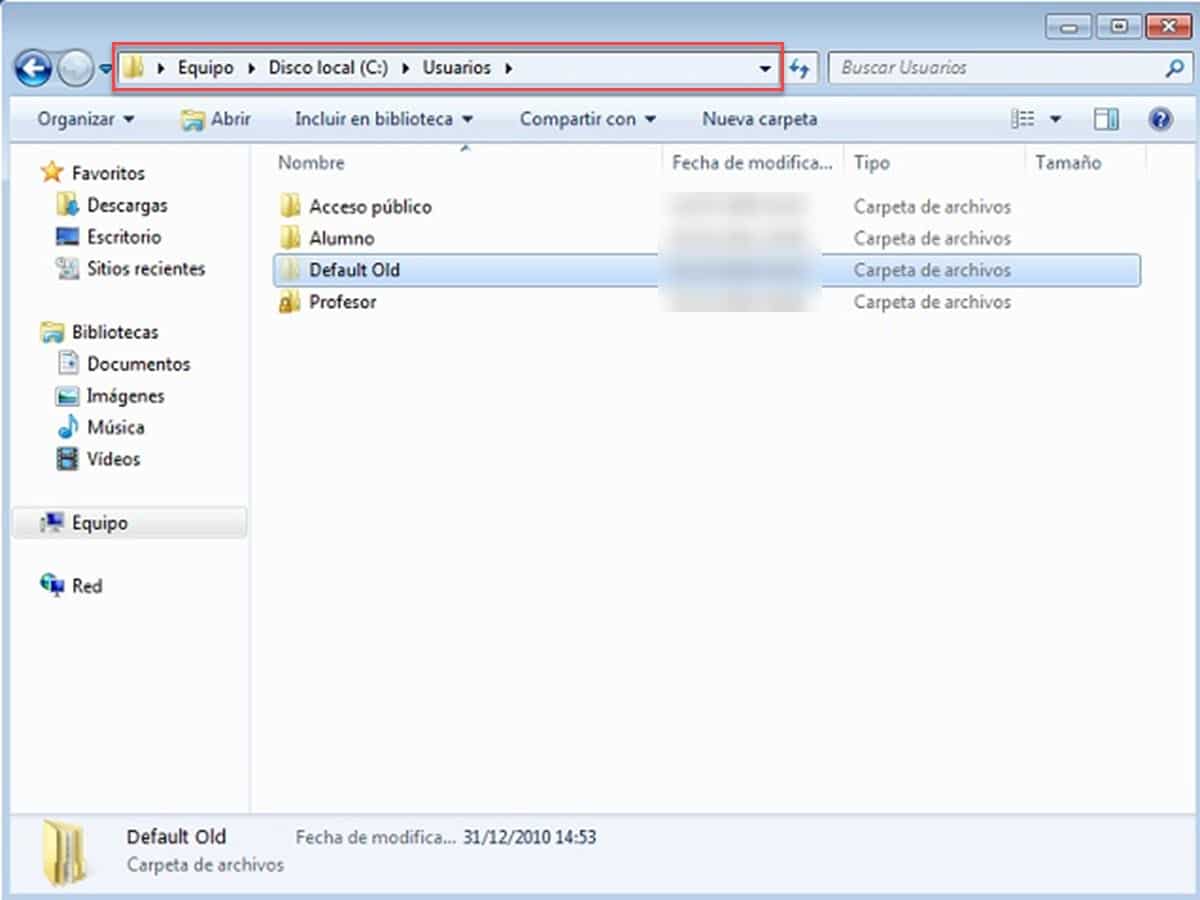
Dentro dele, você encontrará os subdiretórios de cada usuário do sistema. Como mencionamos antes, você pode copiar a pasta inteira, escolher apenas uma da sua sessão ou até ser mais seletivo, escolhendo especificamente a Área de Trabalho, Documentos, Música ou o que você precisar.
Um fato importante neste processo é que levará muito mais tempo se você selecionar toda a pasta correspondente a um usuário. Isso ocorre porque você também transferirá os diretórios ocultos que geralmente contêm arquivos indesejados, arquivos de cache e informações do programa.
Do assistente de backup
O processo acima é o que podemos chamar de "manual", porque não há nada mais envolvido do que as ações de copiar e colar. Porém, O Windows 7 tem um processo um pouco mais automatizado, por meio de um assistente que facilita a seleção do que queremos fazer backup. Essa modalidade, além disso, reduz bastante a margem de erros que podemos cometer durante a tarefa.
Para acessar o assistente de backup, vá ao Painel de Controle e vá em “Sistema e Segurança”
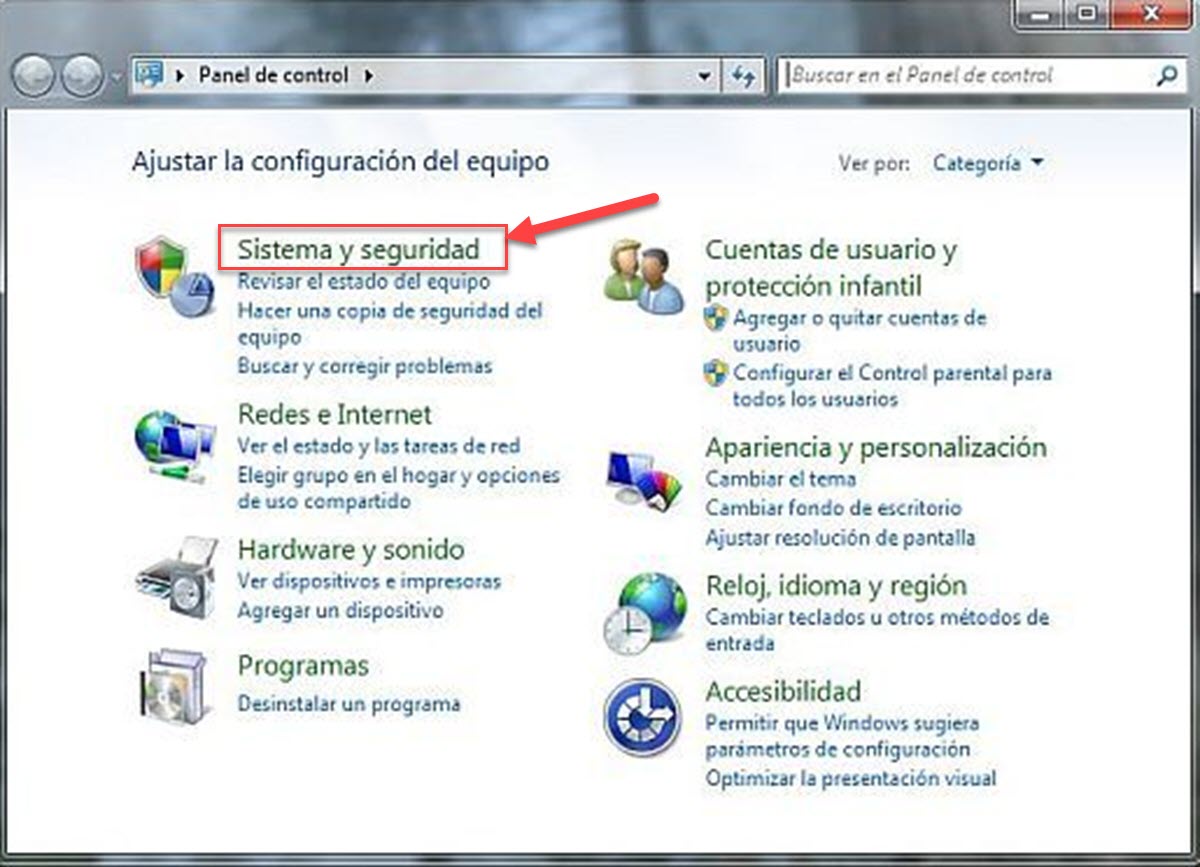
Agora, vá para a seção "Backup e restauração".
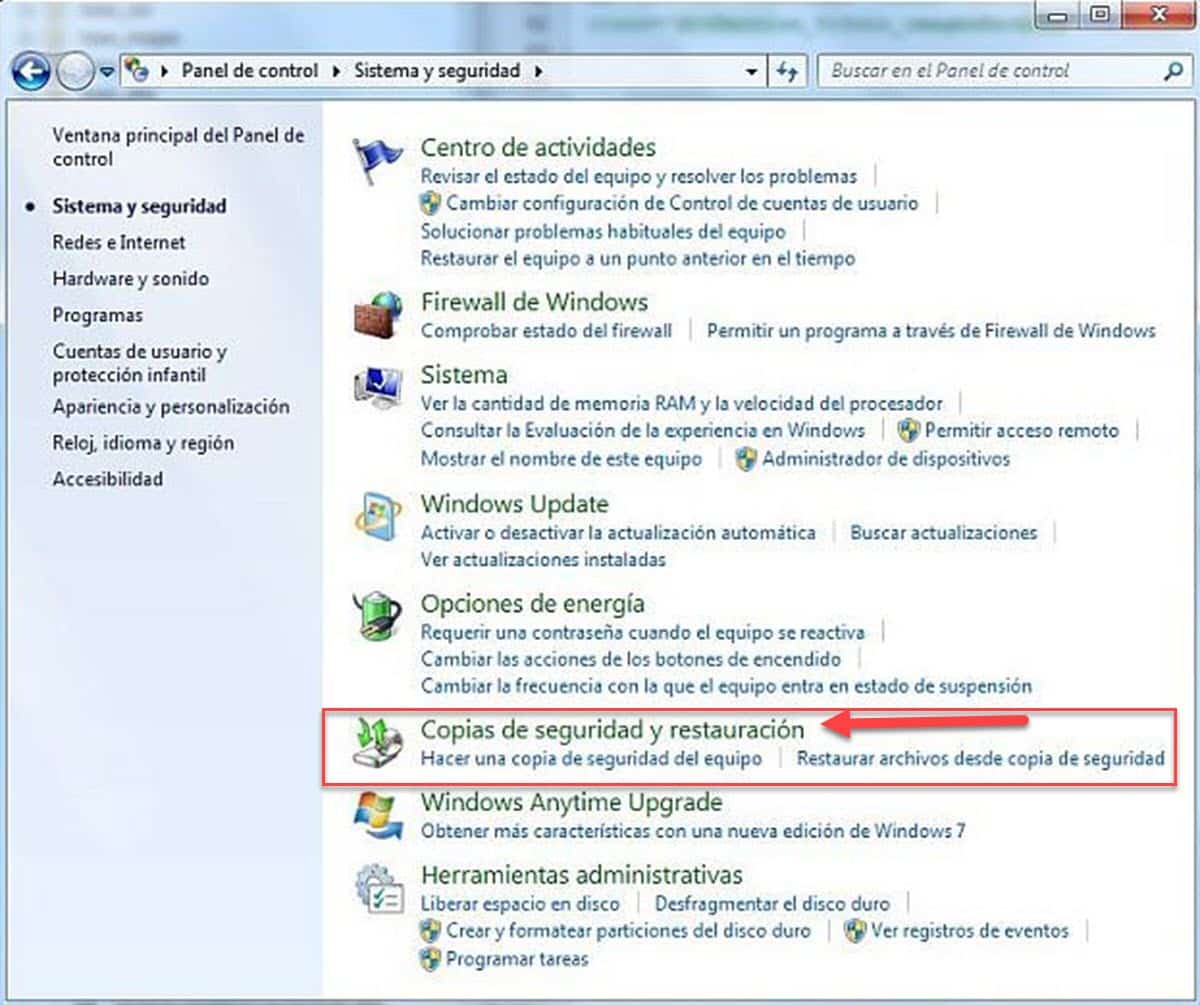
De imediato, você irá para uma janela onde você verá os dados de armazenamento do seu disco rígido e um botão ao lado, orientado para executar a realização de um backup. Clique nele para iniciar o assistente.
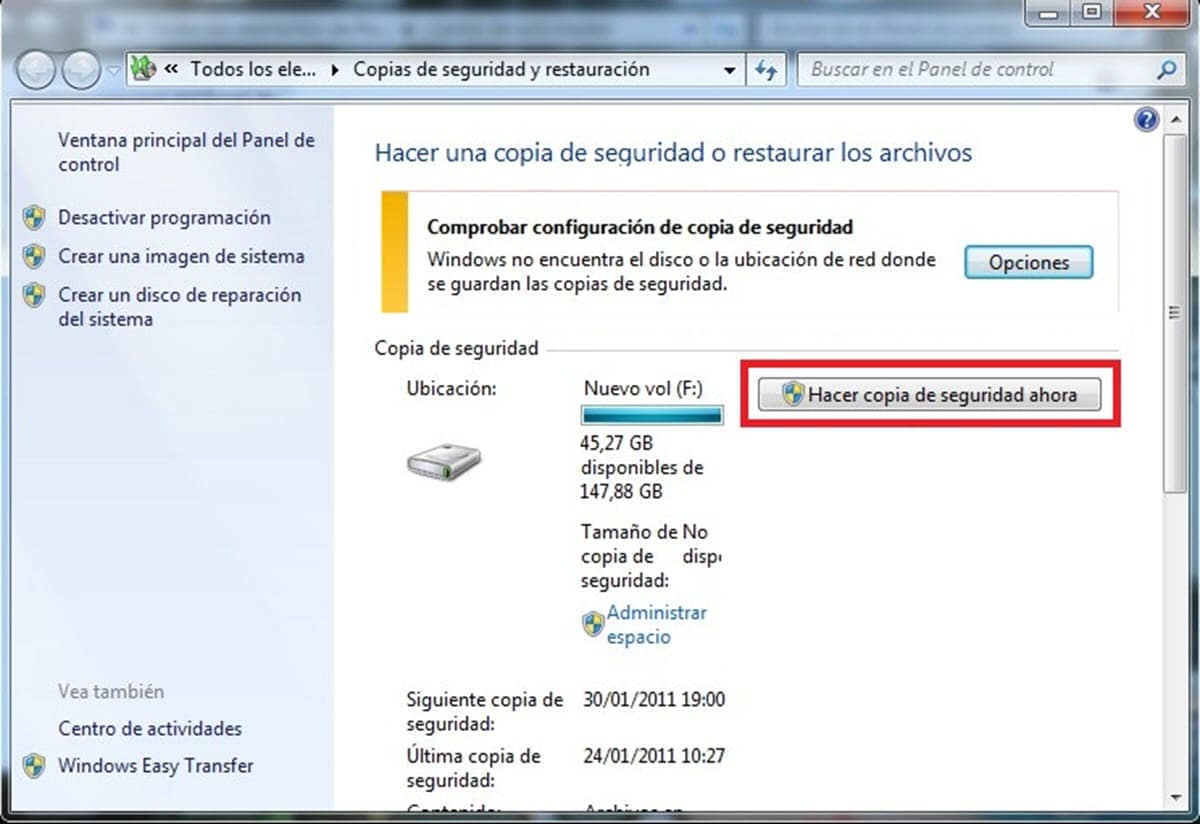
Na janela que se abre, você verá todas as unidades de armazenamento conectadas ao seu computador. Selecione aquele que você escolheu para salvar o backup e clique em “Avançar”.

Depois o assistente perguntará se você deseja escolher os diretórios para fazer backup por conta própria ou se você permitirá que o Windows faça isso automaticamente.
Permitir que o Windows faça isso automaticamente criará um backup das chamadas Bibliotecas, da Área de Trabalho e das pastas padrão do sistema. Se você optar por fazer a seleção manualmente, será direcionado para uma janela onde poderá escolher especificamente o que deseja copiar.
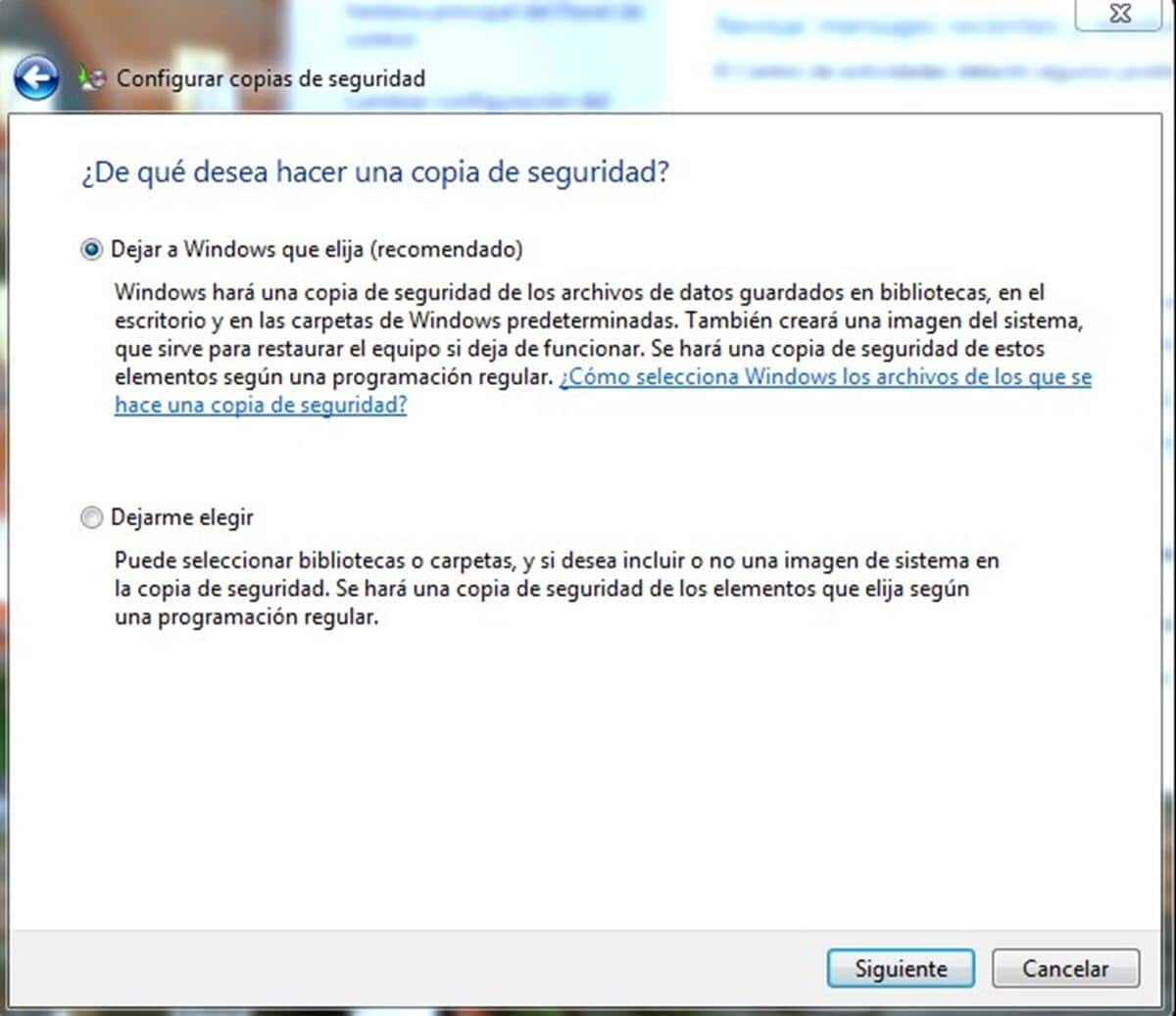
Por fim, será exibido um resumo com o que você configurou para o backup. Se tudo estiver correto, clique no botão “Salvar configuração e sair” para iniciar o processo de backup. Isso o levará de volta à tela "Backup and Restore", onde você pode ver o progresso da tarefa.
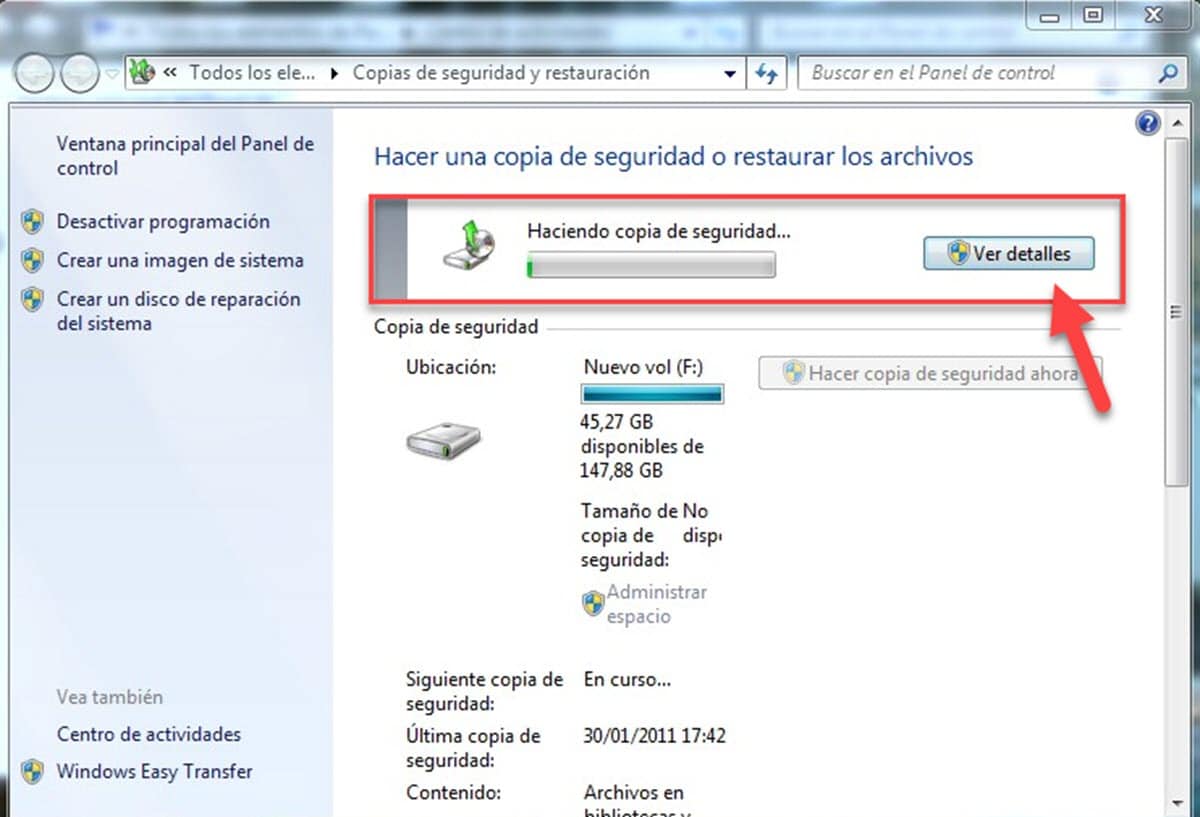
Quando você tiver seu backup pronto, poderá restaurá-lo a qualquer momento na seção “Restaurar” do mesmo menu.
Com aplicativos de terceiros
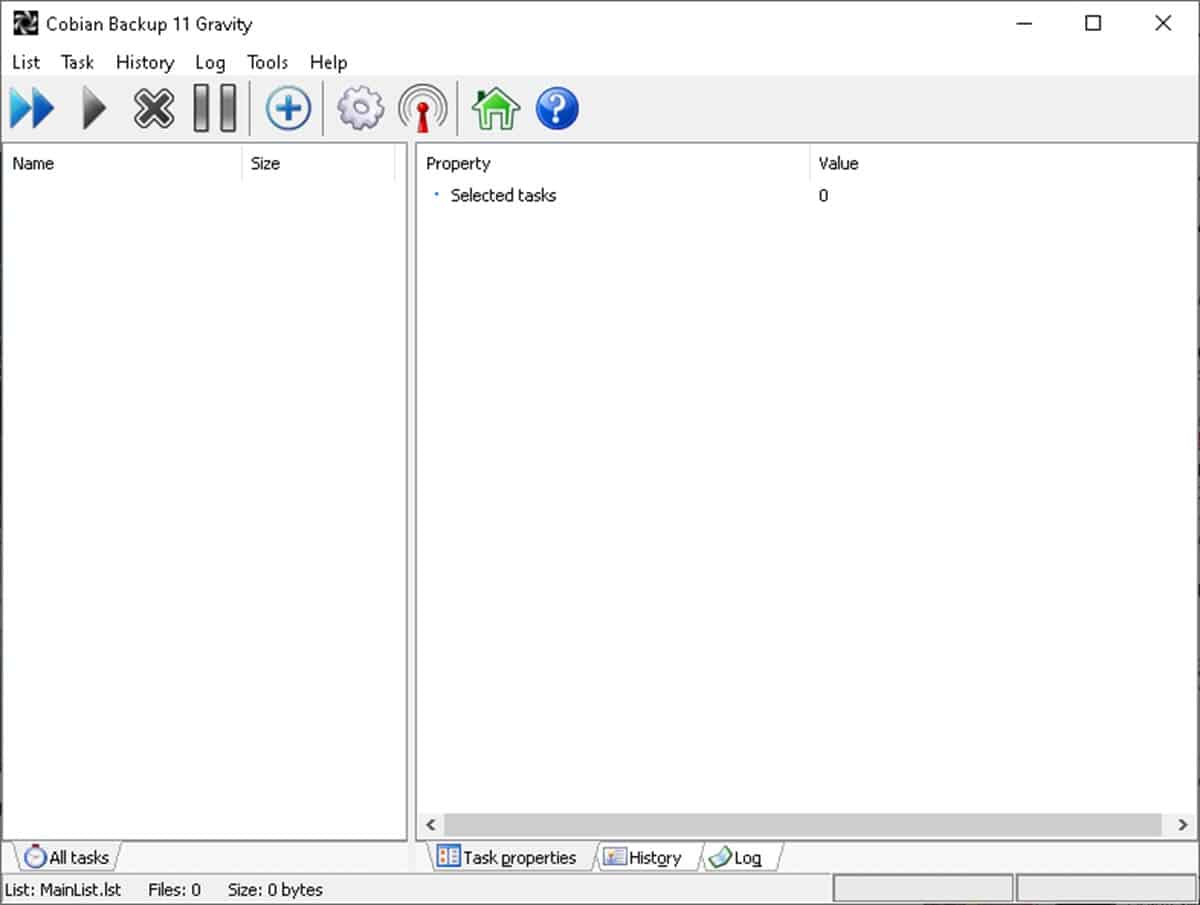
No início mencionamos que existem várias alternativas para responder à questão de como fazer um backup no Windows 7. Já vimos algumas opções com as funções nativas, mas também podemos trabalhar com aplicativos de terceiros.
A este respeito, um dos mais populares neste campo por várias razões é Cobian Backup. Em primeiro lugar, podemos mencionar que é um software totalmente gratuito. Desta forma, estamos falando de uma solução em que podemos confiar, sem nos preocuparmos com o pagamento de licenças. Além disso, é um aplicativo muito fácil de usar onde, além disso, você pode programar a criação de backups. Assim, você sempre terá uma cópia atualizada que sempre será gerada na hora e data configuradas.
Para fazer um backup no Windows 7 a partir do Cobian Backup, execute o programa e clique com o botão direito do mouse em um espaço vazio na interface, então escolha “New Task”.
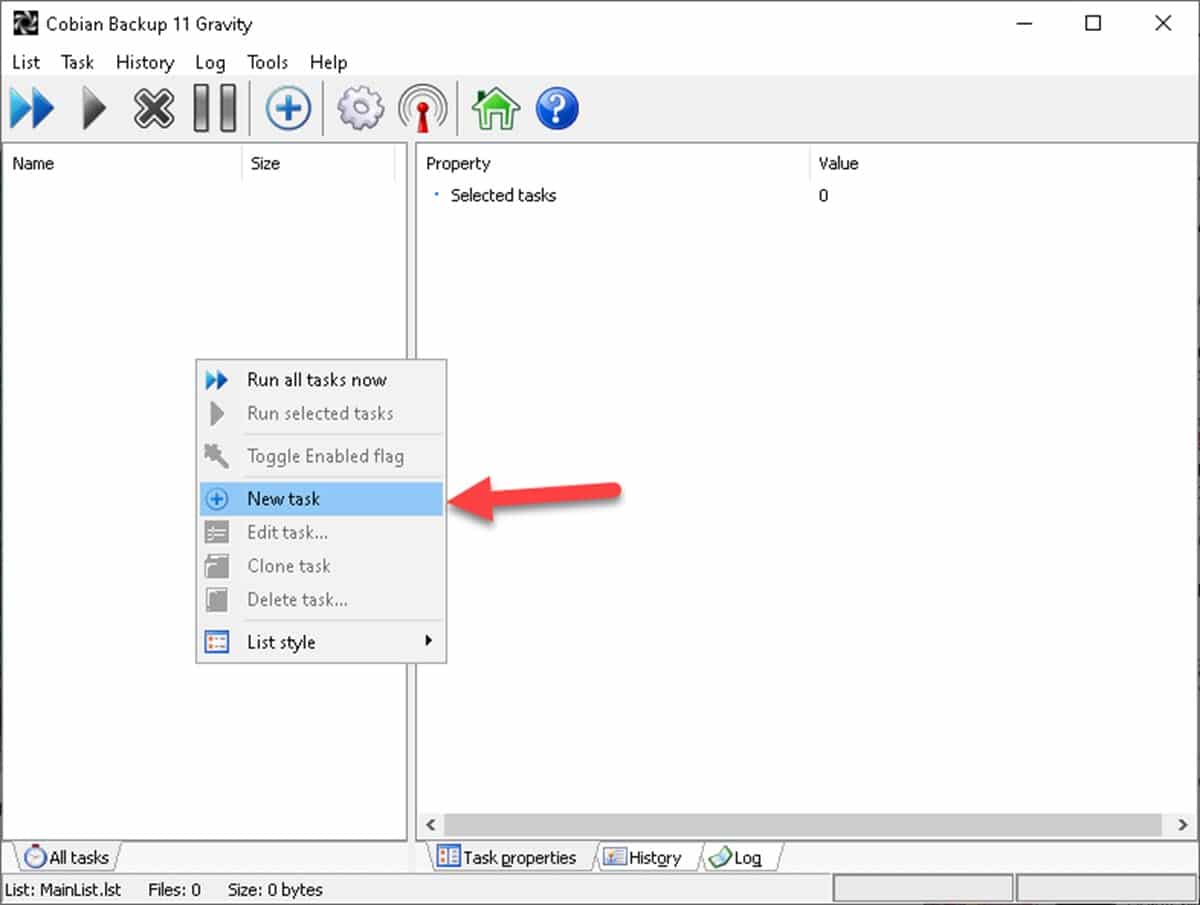
Agora, vá para a seção “Arquivos”, escolha os arquivos a serem copiados e o diretório de destino ou unidade de armazenamento.
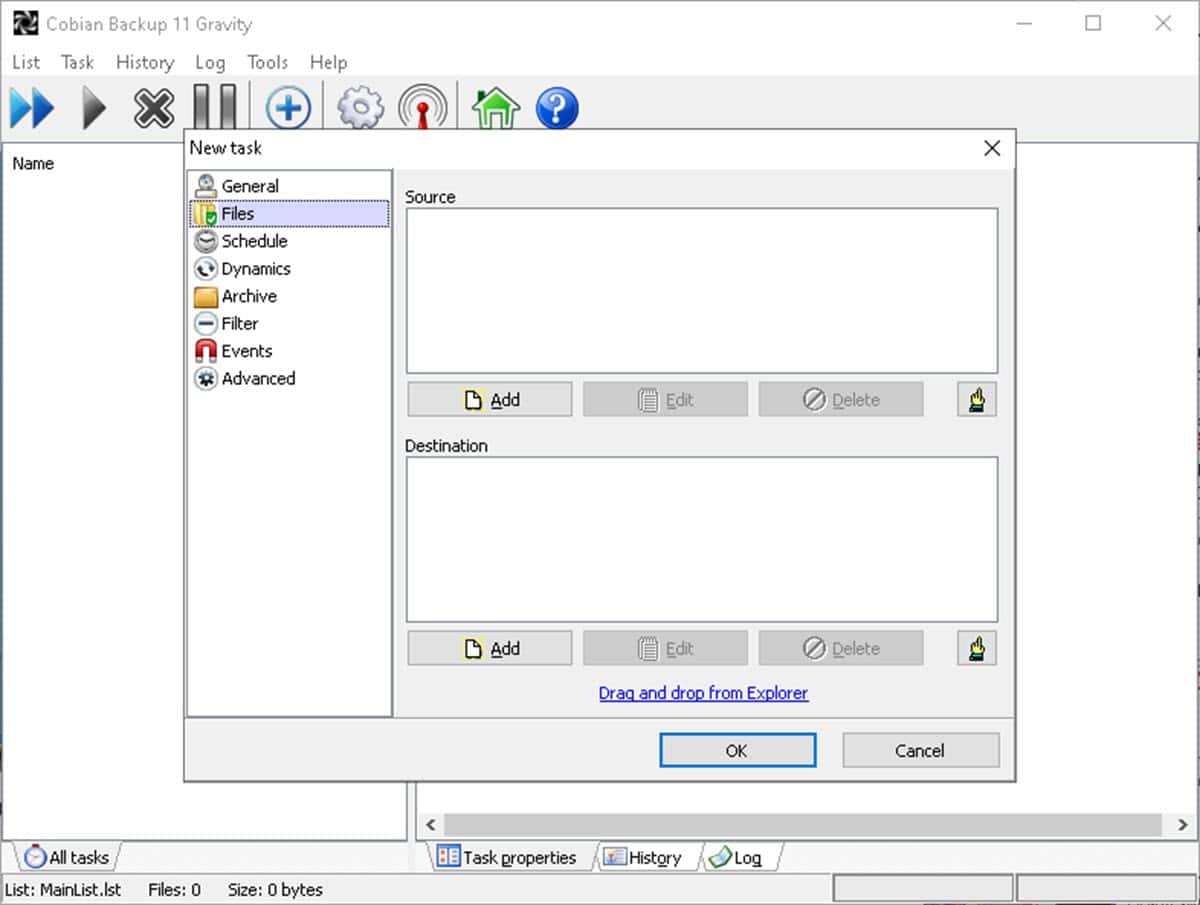
Em seguida, vá para “Agendar” e escolha com que frequência deseja fazer o backup.
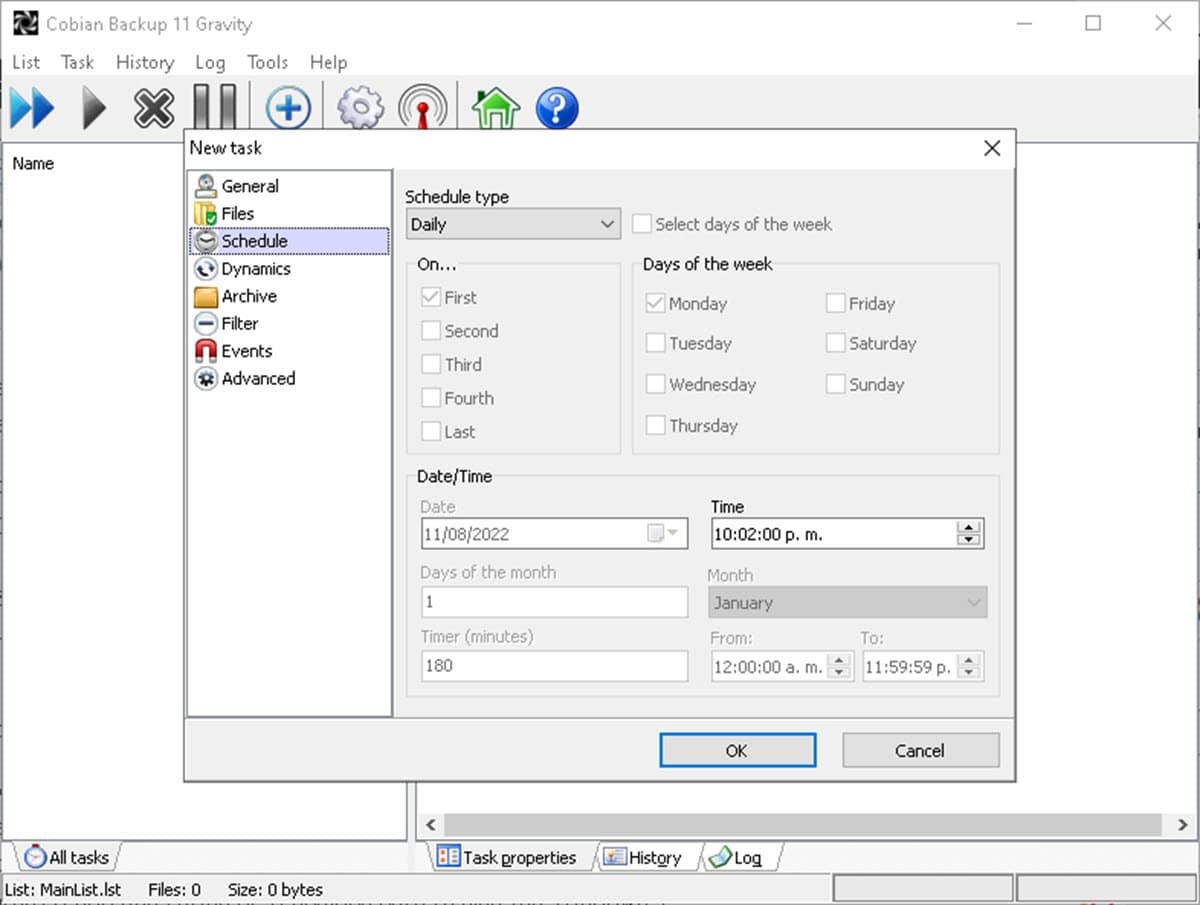
Deve-se notar que o programa tem outras opções que você pode revisar para ajustar tudo às suas necessidades. Por fim, clique em "Ok" e você terá criado uma rotina de backup para seu sistema Windows 7.